TP-Link Archer-C1200
Аппарат функционирует, используя стандарт 802.11 серии АС. Можно смотреть видео в интернете, играть в сетевые игрушки без зависаний, используя свободный канал на 5 GHz, а частоту 2,4 GHz оставить для простеньких задач.
Что хорошего в Archer-C1200:
- наличие разъема USB – можно беспроблемно подключать принтер, камеру, флэш-накопитель и прочие девайсы;
- защита от взломов – шифрование WPA/WPA2 надежно защитит инфо при передаче от постороннего вмешательства;
- наличие встроенных гигабитных портов в количестве 4 штук обеспечит стабильным коннектом проводные гаджеты, например, игровые консоли;
- предусмотрены отверстия для настенного крепления устройства;
- в веб-интерфейсе есть меню для быстрой настройки «без заморочек», а также список расширенных параметров;
- интерфейс переведен на большинство популярных языков, так что с настройками проблем не возникнет.
Статусные диоды, которые мигают на лицевой панели, можно отключать, при этом маршрутизатор будет исправно трудиться. Полезная фишка, для тех, кого отвлекают «огоньки».
Небольшой минус: верхнее глянцевое покрытие, которое быстро собирает отпечатки пальцев и пыль, которые отчетливо видны на черном пластике.
Возможные неисправности и способы их устранения
Проблемы, возникающие при работе с маршрутизатором Archer AC1350, условно разделяются на два типа: физические и программные.
- К первому типу относятся, например, проблемы с сетевым кабелем, повреждениями корпуса оборудования C60. Большинство сложностей решается заменой комплектующих.
- Ко второму типу – проблемы с логикой операционной системы. Проявляется в виде нестабильной работы устройства Archer, зависаниями или замедленными действиями со стороны роутера.
В таких случаях рекомендуется перезагрузить маршрутизатор C60. Нажимаем кнопку питания на нем, ждем 2-3 минуты и снова включаем.
Если метод не помог, пробуем откатить настройки до заводской конфигурации. О том, как это сделать, описано в соответствующем разделе статьи.
В случае возникновения сложностей во время процесса подключения к сети «Интернет», следует запомнить код ошибки. На данном сайте представлены статьи на темы возможных ошибок, возникающих во время эксплуатации сетевых устройств. Пользователь самостоятельно может найти необходимую информацию и попробовать решить проблему, следуя подсказкам.
Также владелец устройства всегда может обратиться к провайдеру, оказывающему онлайн-помощь своим клиентам. Стоит лишь набрать телефон горячей линии, озвучить проблему, а в дальнейшем их переключают на специалистов.
Тестирование
Тестирование маршрутизатора проходило в условиях многоквартирного жилого дома, по соседству с множеством других Wi-Fi сетей. За неделю использования у меня не возникло нареканий на стабильность работы TP-Link Archer C60. Роутер нормально справлялся с обеспечением доступа к сети для трех компьютеров и парочки смартфонов. Устройство не зависало при одновременной загрузке торрентов на паре компьютеров, нормально открывало настройки.
Каждая антенна работает только в своем частотном диапазоне (три для 2,4 ГГц и две для 5 ГГц), что, в целом, позитивно сказалось на качестве Wi-Fi во всей квартире.
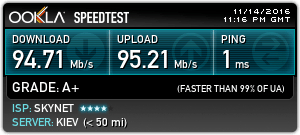
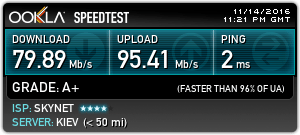
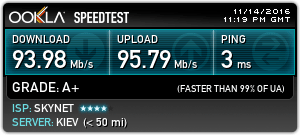
Используются 100-мегабитные сетевые порты, поэтому скорость доступа к Интернету во всех случаях будет ограничена их пропускной способностью, что подтверждается тестами. Аналогичная ситуация будет при обмене данными между проводными и проводными-беспроводными клиентами внутри локальной сети.
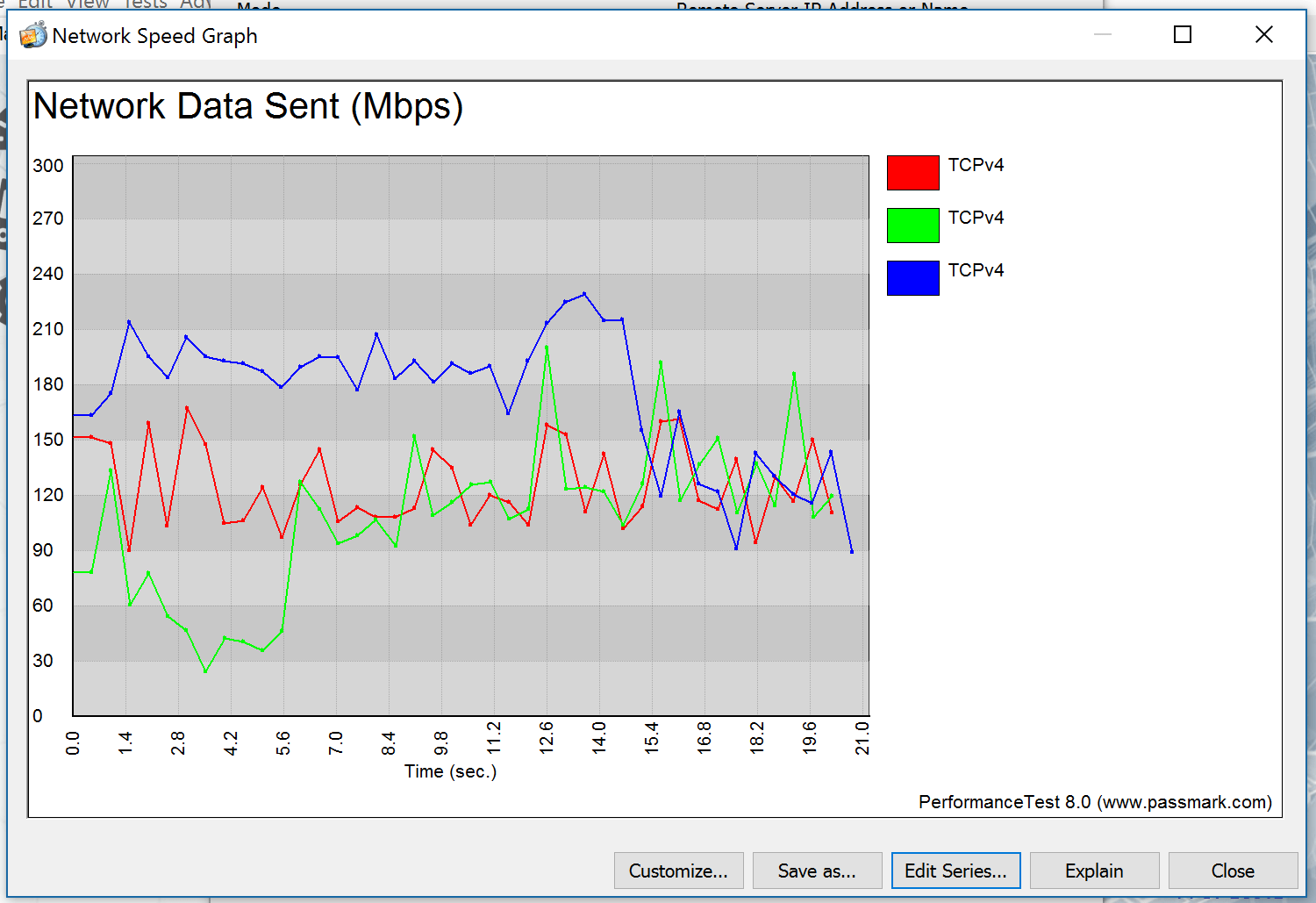
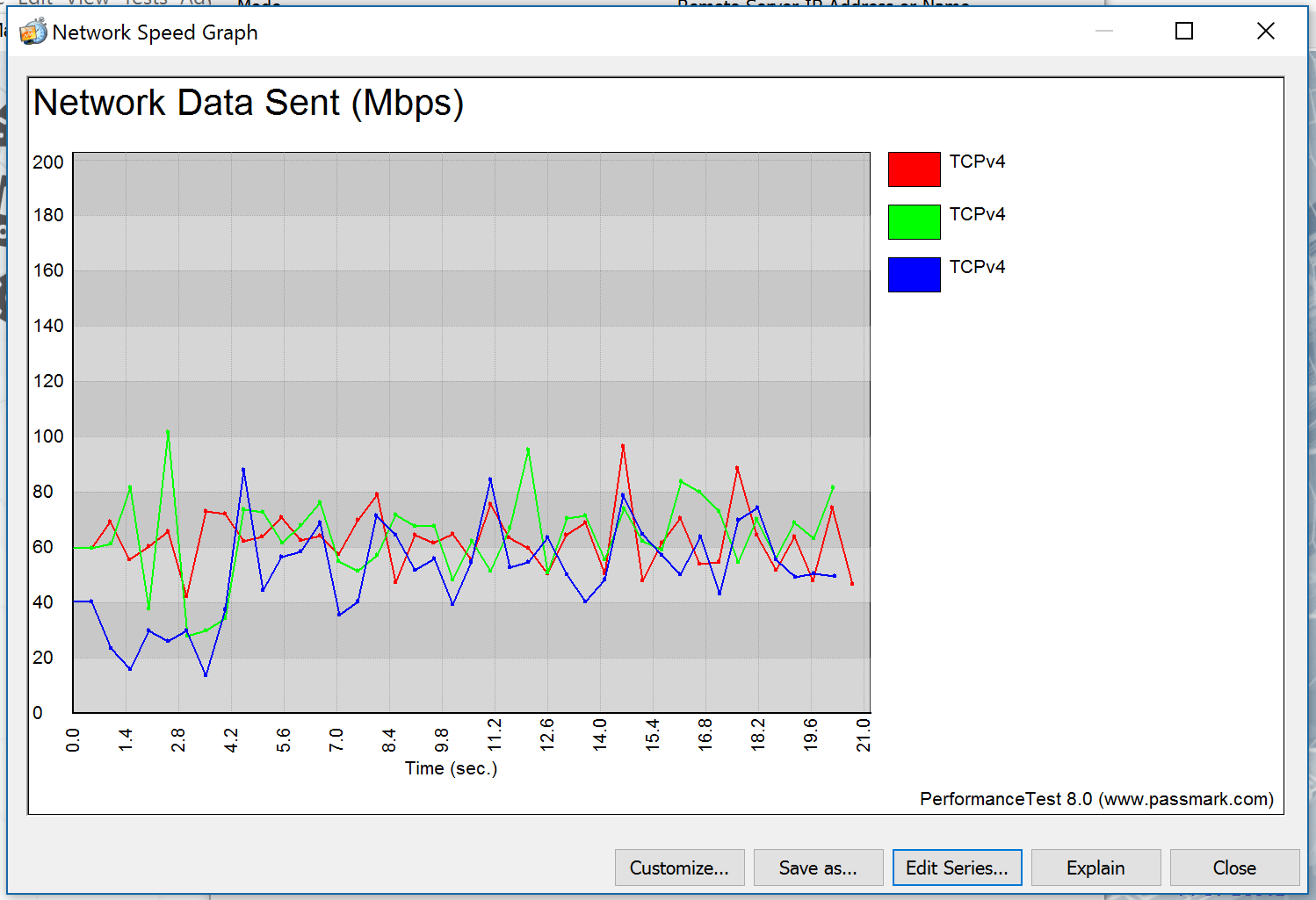
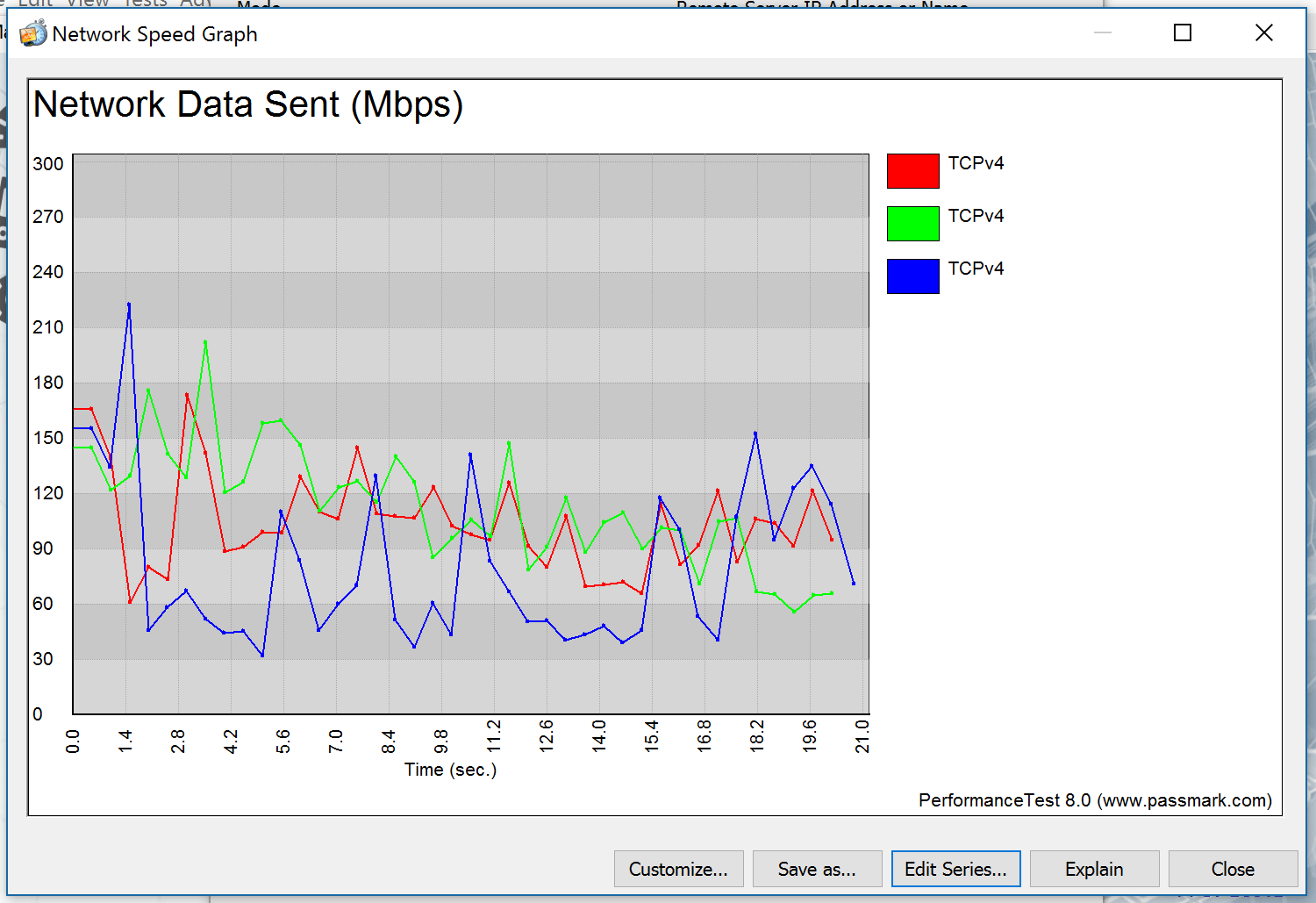
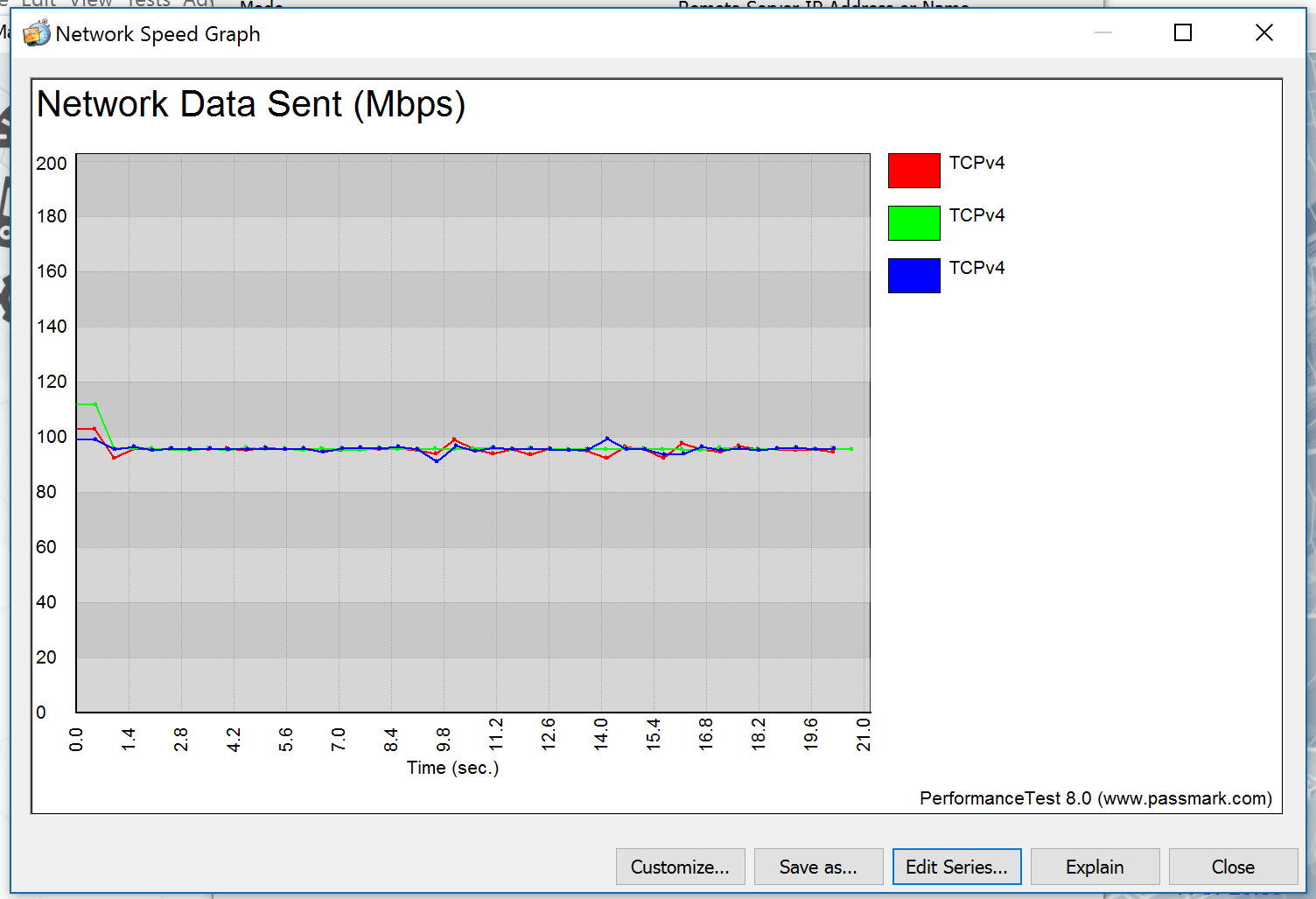
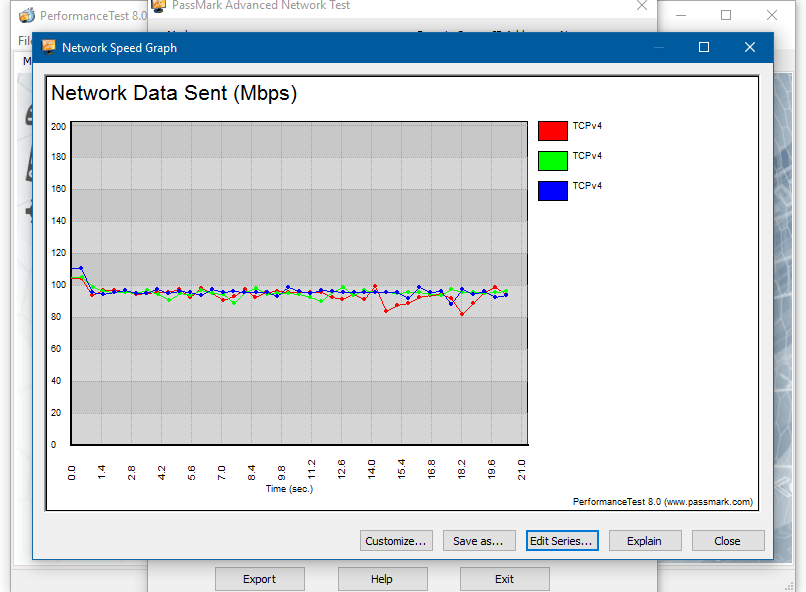
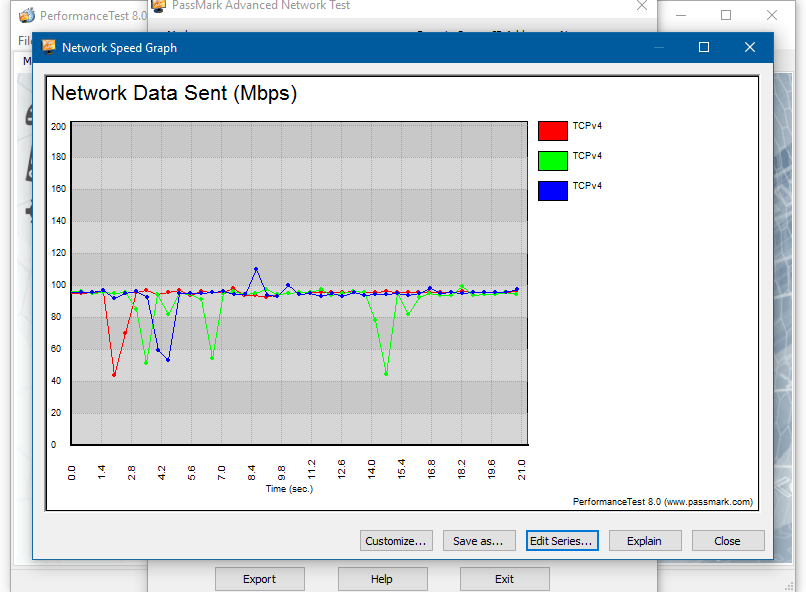
Для проверки скорости обмена данными между беспроводными устройствами в локальной сети использовался ПК с адаптером ASUS PCE-AC68 и
с модулем (Intel Dual Band Wireless-AC 8260
). При подключении обоих компьютеров к сети 2,4 ГГц на скоростях в 300 и 450 Мбит/с фактическая скорость обмена данными доходила только до 80 Мбит/с, что можно объяснить зашумленностью диапазона. При подключении к сетям 2,4 и 5 ГГц, а также только 5 ГГц удалось добиться скоростей порядка 120-180 Мбит/с. В целом, это можно считать нормальным результатом с учетом реальных, а не лабораторных условий тестирования.
Оценка сайт
Плюсы:
стабильная работа; симпатичный дизайн; поддержка Wi-Fi 802.11ac; выделенные для каждого частотного диапазона антенны
Минусы:
Ethernet порты скоростью 100 Мбит/с; нет USB
Вывод:
TP-Link Archer C60 оставил приятное впечатление с точки зрения стабильности работы и соответствия заявленных характеристик действительности. По сравнению с младшими моделями линейки он предлагает чуть более производительную аппаратную платформу и, вероятно, лучшее покрытие Wi-Fi за счет выделенных для каждого частотного диапазона антенн, но без прямого сравнения мы не будем преподносить это как факт. Archer C60 лучше справиться с большим количеством беспроводных клиентов, но тут нет разъема USB для подключения накопителей или принтера и в нем по-прежнему используются «медленные» Ethernet порты. С учетом цены в 1,5 тысячи гривен эти факторы могут слегка усложнить выбор подходящего роутера TP-Link. Некоторые модели с гигабитными портами стоят сравнимых денег, оснащены USB, но предлагают более медленный Wi-Fi (например, Archer C2), а дешевые Archer C20 и C50 оснащены USB, медленными Ethernet и поддерживают меньшие скорости подключения для современных стандартов Wi-Fi.
Обновление ПО способно решить проблемы предыдущих программных версий и улучшить текущую работу устройства.
Локальная сеть LAN и сервер DHCP
Сервер DHCP работает в рамках локальной сети (LAN), которую создаёт роутер. Он раздаёт девайсам, которые заходят в сеть (подключаются к точке доступа), уникальные локальные адреса IP. Они не должны повторяться в текущем сеансе. По сути адрес будет именем ПК, смартфона, планшета или иного устройства в сети роутера — последний будет знать, кому отправлять пакеты данных по запросу (при открытии страниц, запуске видео на сайтах и т. д.).
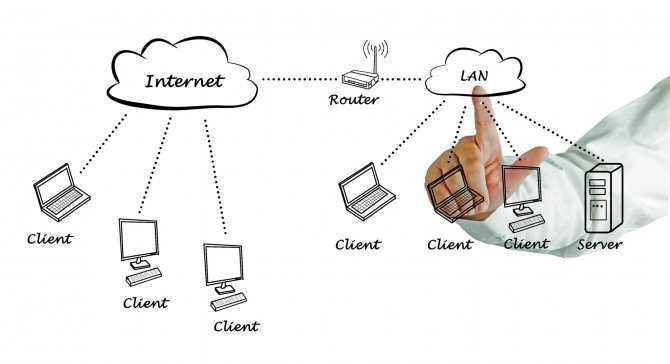
Локальная сеть роутера объединяет устройства, которые подключены к его сети
Как настроить сервер для Archer С60:
- Раскройте панель «Сеть», а в ней раздел «DHCP-сервер».
- Активируйте сервер — поставьте галочку вверху. Определите диапазон локальных адресов, которые будут выдаваться устройствам. Срок действия адреса можете оставить по умолчанию. Если провайдер того требует, введите данные для DNS-серверов. Главный шлюз будет установлен автоматически — это будет локальный адрес роутера.
Включите DHCP-сервер и определите диапазон адресов для девайсов
- Если вам нужно закрепить за каким-то устройством определённый IP, прокрутите немного страницу и нажмите на «Добавить».
- Впишите MAC-адрес девайса, которому нужно присвоить статический локальный IP, и вбейте желаемый IP. При желании добавьте комментарий в описании (например, напишите название устройства, чтобы потом не запутаться). Поставьте галочку «Включить» и сохраните изменения.
Укажите MAC-адрес устройства, для которого вы хотите зарезирвировать адрес IP
- Зайдите во вкладку LAN и, если нужно, укажите другой IP-адрес для вашего роутера.
Что нас ждет в коробке
В дополнение к маршрутизатору TP-Link поставляет кабель Ethernet RJ45 для подключения проводного устройства и повышения производительности. Мы расскажем вам об этом подробнее позже в тесте.
Также имеется сетевое зарядное устройство, необходимое для работы Archer MR600, поскольку у него нет батареи для питания. Также предусмотрена пара антенн для покрытия сети.
Хороший момент для производителя, в коробке присутствует переходник с нано-SIM на микро-SIM. Не нужно заказывать микро-SIM-карту у своего оператора или покупать адаптер самостоятельно. Не все производители идут на эту проблему, а формат micro-SIM всегда оставляет больше места для nano. С другой стороны, адаптер очень простой, без пластиковой полости для SIM-карты. Предусмотрена наклейка, которая удерживает их вместе, что хорошо работает, но не очень практично, если вы позже планируете использовать свою нано-SIM для других целей.
Наконец, комплект завершает руководство по установке.
Настройка маршрутизатора
Чтобы попасть в админ-панель маршрутизатора понадобится программа для просмотра веб-страниц. В ее адресной строке нужно ввести адрес точки доступа, который указан на этикетке, расположенной на нижней панели оборудования. Если наклейка утеряна или надпись стерлась, необходимые данные можно найти в инструкции по эксплуатации. В случае ее отсутствия ищем в интернете. Часто подходит значение 192.168.0.1 или tplinklogin.net.
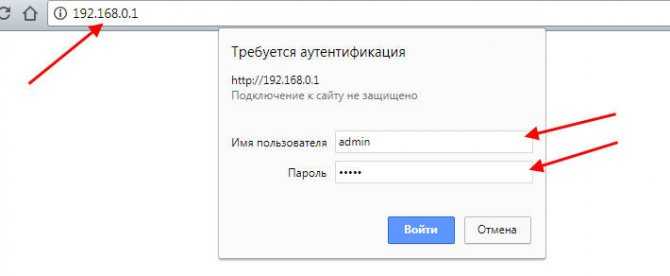
Откроется страница авторизации, на ней вводим логин и пароль (admin по умолчанию). Если введенные данные верны, будет осуществлен переход на главную страницу админ-панели.
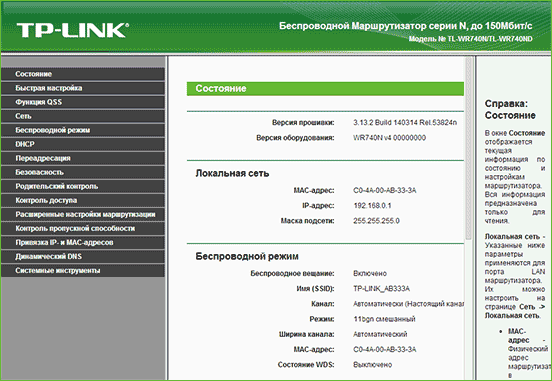
Для обеспечения доступа абонентов в сеть, провайдер Ростелеком чаще всего использует стандарт PPPoE. Его параметры устанавливаются в разделе WAN меню «Сеть».
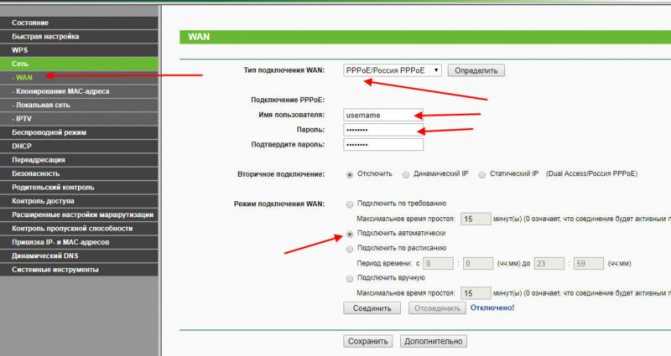
На странице нужно указать тип подключения (PPPoE), заполнить поля «Имя пользователя» и «Пароль». Эти данные для соединения с интернетом, предоставляет провайдер. Чтобы соединение с сетью происходило в автоматическом режиме нужно включить соответствующий переключатель. Затем подтверждаем изменения последовательным нажатием «Сохранить» и «Соединение». После обновления страницы статус должен изменится на «Подключено».
Б — безопасность
Во-первых, можно настроить родительский контроль непосредственно на самом роутере. Запретить посещать материалы для взрослых, соцсети, контент, связанный с половым воспитанием и т.д. Конечно, можно указать отдельные сайты вручную, выставить ограничение по времени, дням и часам. Встроенный помощник подскажет, что и как.
Во-вторых, на уровне роутера встроен антивирус. Разумеется, это не панацея и на компьютере он тоже должен быть. Однако лишний уровень защиты никогда не повредит.
В-третьих, можно создать безопасную гостевую сеть, настроить оповещение о подключении к сети новых устройств, определить время работы роутера и куча всего остального — про всё даже в рамках обзора не рассказать.

А ещё крайне важно обновлять прошивку роутера. Новые функции, повышение производительности, хотя и так всё хорошо, и патчи безопасности с учётом хакерских реалий
В отношении нашегодевайса TP-Link отрапортовали:
Оснащение и опыт использования TP-Link Archer C54
Так чем же отличается TP-Link Archer C54 от Archer C24? Эта модель класса AC1200 со скоростью 867 Мбит/с в быстром диапазоне 5 ГГц и 300 Мбит/с в диапазоне 2,4 ГГц с более широким покрытием. А C24 — класса AC750. Порты такие же — один WAN и четыре LAN со скоростью до 100 Мбит/с.
Оснащается он четырьмя антеннами, но в отличие от 24-го — имеет технологию Beamforming, благодаря которой формируется мощный направленный сигнал на конкретное устройство, даже если оно находится далеко. Кроме Beamforming есть и другая полезная технология — 2×2 MU-MIMO. Она позволяет отправлять данные на несколько устройств одновременно, тогда как роутеры без поддержки этой технологии «везут» данные только одному клиенту в определенный момент времени — поочередно, иными словами.
У роутера есть три режима работы: стандартный (режим роутера), режим точки доступа — преобразования проводной сети в беспроводную, а также режим усилителя Wi-Fi сигнала — для расширения покрытия существующей беспроводной сети.
К работоспособности TP-Link Archer C54 замечаний у меня нет. Роутер около месяца проработал в качестве основы для домашней 100 Мбит/с сети. К нему за весь период было подключено два компьютера по проводному соединению, один ноутбук и несколько смартфонов. При этом ни на одном клиентском устройстве за весь период не возникло каких-либо неполадок с подключением к сети.
Сброс настроек до заводских
Возврат исходных настроек может быть необходим, если вы, например, забыли пароль от входа в личный кабинет, которые ранее установили. После сброса вернётся старый стандартный ключ admin. Заводские параметры устанавливают обратно и если возникли проблемы в работе устройства.
Провести сброс легко: возьмите острый тонкий предмет (стержень ручки, иголку, спичку и т. д.). Клавиша Reset на задней панели девайса (сразу слева от синего выхода WAN/Internet) находится в глубине — предмет нужен, чтобы вы смогли до неё достать. Зажмите кнопку на 10 – 20 секунд. Когда заводские настройки снова вступят в силу, все индикаторы замигают. Роутер перезапустится и начнёт «жить с чистого листа».

Жмём на Reset, чтобы сбросить настройки
Обзор TP-Link Archer C60
Начну с коробки: она большая. Реально большая. Скорее всего это связано в тем, что роутер сам не маленький, так еще и антенны несъемные.
Комплектация стандартная: роутер, адаптер питания, сетевой кабель и бумажки.

Корпус выполнен из серого матового пластика. Как и антенны. Только верхняя часть выполнена из белого глянцевого пластика с интересной структурой. В похожем дизайне выполнены другие модели роутеров TP-Link. Например: , который мы уже обозревали.

На лицевой панели расположены индикаторы, и логотип компании.

Антенны складываются, но повесить роутер на стену нельзя. Нет нужных отверстий.

Снизу есть вся заводская информация (адрес для входа в панель управления, заводские имя пользователя, пароли и т. д.). Так же, есть много отверстий для охлаждения TP-Link Archer C60.

Все порты и кнопки расположены на задней панели. Там все стандартно: 4 LAN порта, 1 WAN, разъем питания, кнопка On/Off, кнопка для отключения Wi-Fi/активации WPS, и утопленная в корпус кнопка для сброса настроек.

На роутере уже установлена новая, современная панель управления.
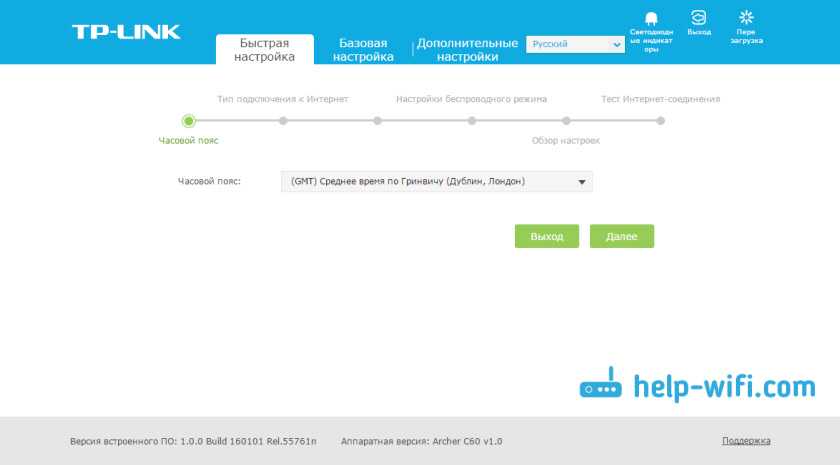
Есть поддержка управления через .
Обычно, все инструкции по настройке маршрутизаторов получаются длинными и скучными. Очень много разных моментов и нюансов, о которых нужно рассказать. Много вариантов настроек и т. д. Ведь у всех разные устройства, провайдеры, установки. Эту инструкцию я постараюсь сделать максимально простой и короткой. По сути, для нормальной работы маршрутизатора нужно всего лишь задать параметры для подключения к интернет-провайдеру, сменить имя Wi-Fi сети и установить пароль на Wi-Fi.
Настройка роутера TP-Link Archer C60 практически ничем не отличается от настройки других маршрутизаторов компании TP-Link. Новых моделей, где установлена уже обновленная панель управления. Да и вообще, алгоритм действий при настройке маршрутизатора будет всегда практически одинаковым, в независимости от производителя, или модели.
Внешний вид и дизайн
Корпус TP-Link Archer C80 изготовлен из шероховатого матового пластика, посередине проходят две параллельные линии с глянцевым отблеском. Несомненно, для придания внешнего облика. Четыре антенны несъемные, производитель не указывает их мощность, но приводит коэффициент усиления 5 дБи.
На передней панели располагаются индикаторы и соответствующие пиктограммы:
- Индикатор питания;
- Индикатор беспроводного соединения 2,4 ГГц;
- Индикатор беспроводного соединения 5 ГГц;
- Индикатор активности LAN;
- Индикатор Internet.
Конструкция роутера полностью симметричная, на верхней части располагается фирменный логотип компании TP-Link. Корпус достаточно толстый и с легкостью выдержит вашего кота, решившего приютится на новом месте.
Наибольший интерес вызывает задняя интерфейсная панель, которая помимо разъема питания и кнопки включения содержит актуальные порты. Помимо коннекторов с несъемными антеннами, имеются четыре гигабитных порта LAN, один WAN-порт, перемычка для сброса настроек и кнопка активации WPS/Wi-Fi. Различные USB-порты для внешних устройств отсутствуют.
Показатели портов Ethernet:
-
1 х порт WAN 10/100/1000 Мбит/с;
-
4 х порта LAN 10/100/1000 Мбит/с.
Нижняя часть корпуса получила множественную перфорацию, что позволяет внутренним компонентам при интенсивной и долгой нагрузке чувствовать себя комфортно. Четыре прорезиненные ножки добавляют устойчивости маршрутизатору, а два монтажных отверстия с характерными выемками позволяют крепить TP-Link Archer C80 в вертикальной плоскости в двух положениях.
Информационная наклейка содержит информацию о модели, веб-адресе, серийном номере, MAC-адресе и данных логина/пароля. QR-код позволяет быстро подключиться к сети — кстати, удобно.
Антенны регулируются в определенной плоскости (полусфере). Имеется возможность загибать их назад, но полностью демонтировать не получится.
Корпус маршрутизатора TP-Link Archer C80 состоит из двух частей: верхняя крышка и основание. Они фиксируются двумя винтами и множественными защелками — при должной сноровке разобрать роутер оказывается просто.
Внутренняя «начинка» TP-Link Archer C80: мы видим полноразмерную печатную плату со знакомой структурой, которую производитель использует и в других решениях.
Новинка построена на базе ARM Cortex-A7. Модель TP1900BN — это одноядерный процессор с двумя потоками с тактовой частотой 1,2 ГГц, оснащенный 64 МБ оперативной памяти. Неподалеку приютилась маленькая микросхема 25Q32CS16 объемом 4 Мбайт в роли ПЗУ. Две большие микросхемы с маркировкой «DG36001 G» являются свичами портов LAN.
Под керамическим радиатором скрывается 5+2-портовый коммутатор 10/100/1000M производства Realtek с маркировкой RTL8367S-CG.
Как можно увидеть на фотографии, за передачу сигнала на частоте 5 ГГц отвечают всего две антенны (черные провода) и чип MT7762N, за сигнал на частоте 2,4 ГГц — три (серые провода) и чип MT7761N. Стоит отметить, что провода от антенн припаяны на прямую к плате, а не соединены через разъемы.
Маршрутизатор TP-Link Archer C80 поддерживает стандарт 802.11ac Wave2 Wi-Fi (1300 Мбит/с в диапазоне 5 ГГц и 600 Мбит/с в диапазоне 2,4 ГГц), технологию 3х3 MIMO и имеет расширенное покрытие благодаря технологии Beamforming.
Сброс настроек до заводских
Возврат исходных настроек может быть необходим, если вы, например, забыли пароль от входа в личный кабинет, которые ранее установили. После сброса вернётся старый стандартный ключ admin. Заводские параметры устанавливают обратно и если возникли проблемы в работе устройства.
Провести сброс легко: возьмите острый тонкий предмет (стержень ручки, иголку, спичку и т. д.). Клавиша Reset на задней панели девайса (сразу слева от синего выхода WAN/Internet) находится в глубине — предмет нужен, чтобы вы смогли до неё достать. Зажмите кнопку на 10 – 20 секунд. Когда заводские настройки снова вступят в силу, все индикаторы замигают. Роутер перезапустится и начнёт «жить с чистого листа».

Жмём на Reset, чтобы сбросить настройки
Возможные неисправности и способы их устранения
Роутер TP-Link модели TL-WR940N: как подготовить к работе
Проблемы, возникающие при работе с маршрутизатором Archer AC1350, условно разделяются на два типа: физические и программные.
- К первому типу относятся, например, проблемы с сетевым кабелем, повреждениями корпуса оборудования C60. Большинство сложностей решается заменой комплектующих.
- Ко второму типу – проблемы с логикой операционной системы. Проявляется в виде нестабильной работы устройства Archer, зависаниями или замедленными действиями со стороны роутера.
В таких случаях рекомендуется перезагрузить маршрутизатор C60. Нажимаем кнопку питания на нем, ждем 2-3 минуты и снова включаем.
Если метод не помог, пробуем откатить настройки до заводской конфигурации. О том, как это сделать, описано в соответствующем разделе статьи.
В случае возникновения сложностей во время процесса подключения к сети «Интернет», следует запомнить код ошибки. На данном сайте представлены статьи на темы возможных ошибок, возникающих во время эксплуатации сетевых устройств. Пользователь самостоятельно может найти необходимую информацию и попробовать решить проблему, следуя подсказкам.
Также владелец устройства всегда может обратиться к провайдеру, оказывающему онлайн-помощь своим клиентам. Стоит лишь набрать телефон горячей линии, озвучить проблему, а в дальнейшем их переключают на специалистов.
Функциональность
TP-Link Archer C60 относится к устройствам класса AC1350 — он создает две беспроводные сети частотой 2,4 ГГц и 5 ГГц со скоростью подключения до 450 и 867 Мбит/с соответственно, что обеспечивает суммарную теоретическую скорость передачи данных до 1317 Мбит/с. Сразу отметим, что эти скорости будут касаться только передачи данных между беспроводными устройствами внутри домашней сети, потому что скорость всех Ethernet портов ограничена 100 Мбит/с.
Archer C60 построен на базе процессора Qualcomm Atheros QCA9561 c частотой 775 МГц, оснащен 64 МБ оперативной памяти и 8 МБ постоянной. Маршрутизатор поддерживает все стандартные типы подключения к Интернету и стандарты защиты беспроводных сетей. Кроме двух основных Wi-Fi сетей есть возможность создать две гостевые, по одной для каждого частотного диапазона.

Настройка и управление маршрутизатором происходит с помощью привычного веб-интерфейса. При первой настройке пользователю предложат заменить стандартный пароль и логин для доступа к настройкам, указать основные параметры подключения к сети, задать имя и пароль для Wi-Fi.
Для дополнительной настройки можно воспользоваться базовым и продвинутым списком параметров. В целом, список настроек не отличается от любого другого современного роутера. Для более подробного знакомства можно ознакомиться с демо-версией интерфейса. Из замеченных нововведений отметим возможности отключения статусных диодов и проверки наличия обновлений ПО, отсутствовавшие ранее.
Кроме привычного веб-интерфейса для настройки и управления роутером можно использовать приложение для смартфонов TP-Link Tether (iOS, Android). С момента нашего последнего знакомства функциональность программы не изменилась, просто обновили дизайн, что сделало ее более красивой.
Вход в настройки: IP-адрес настроек, логин и пароль по умолчанию
Чтобы оказаться в личном кабинете роутера через браузер на ПК, сделайте следующее:
-
В навигационной строке браузера (любого) вставить либо вбить вручную один из двух адресов: http://tplinkwifi.net либо же 192.168.0.1. Перейти по нему. Интернета ещё нет, но так как это локальный адрес, страница откроется даже без доступа к сети.
-
Чтобы зайти в оболочку пишем стандартные данные для авторизации — одно слово admin сразу для двух параметров (пароль и логин).
- Кликнуть по зелёной клавише для входа.
- Если войти не получается помощью слова admin, выполните сброс роутера до исходных настроек.
-
В открытом интерфейсе (окажитесь сразу во вкладке для быстрой настройки) поменяйте язык.
Смена пароля на вход в настройки
Желательно после первого входа поменять комбинации для авторизации:
- Сервис сразу при первом входе в оболочку предложит это сделать. Поставьте хотя бы новый пароль — напишите его два раза и сохраните изменения.
-
Если по ошибке закроете диалоговое окно, вернуться к изменению параметров можно так: перейдите на третью вкладку с дополнительными настройками.
- На панели слева опуститесь — раскройте меню системных инструментов. Щёлкните по блоку «Администрирование». Напишите один раз старый ключ и два раза новый. Не забудьте сохраниться.
Описание роутера TP-Link Archer C60: внешний вид и особенности, плюсы и минусы
Верхняя часть корпуса у модели белого цвета, поверхность глянцевая, ребристая. А по периметру расположились 5 антенн разных диапазонов. Они серого цвета, изготовлены из матового пластика, как и нижняя часть устройства.

Верх роутера сделан из глянцевого пластика
Сзади вы увидите 4 гнезда для кабелей LAN (локальной сети), 1 выход для кабеля провайдера, а также клавиши WPS, Reset, для включения и отключения «Вай-Фая» и кнопку питания.

На задней стороне расположены 5 выходов для кабелей и 4 кнопки
На нижней стороне девайса есть этикетка: на ней производитель выписал все данные, которые нужны для входа в веб-оболочку для настройки роутера, серийный номер, IP-адрес и адрес MAC.

На нижней панели отображена информация для входа в настройки роутера
В коробке найдёте стандартный набор: само устройство, кабель питания, шнур Ethernet для соединения ПК и роутера и инструкция по использованию.

В комплектацию входит роутер, кабель LAN, зарядка и инструкция
О плюсах роутера расскажут его характеристики, описанные в таблице. На недостатки укажем сейчас. Пользователи роутера отмечают, что на нижней части девайса нет резиновых вставок — он может скользить по поверхности. Отсутствует USB-выход (модем вы к нему не подключите) и гигабайтные порты для локальной сети.
Таблица: характеристики и возможности устройства
| Параметр | Значение |
| Частоты | 2.4 (до 450 МБ/с) и 5 ГГц (до 867 Мбит/с). Сеть «Вай-Фай» работает сразу в двух диапазонах. Хотя 5 ГГц используется реже (поэтому помех в эфире этого диапазона гораздо меньше, а скорость больше), эта частота имеет меньший радиус действия, нежели 2.4 ГГц. |
| Антенны | 3 антенны 2,4 ГГц и 2 для 5 ГГц. Установлены поочерёдно для оптимизации передачи данных без помех и с максимально возможным покрытием. |
| Стандарт беспроводной связи | 802.11ac — он позволит выполнять ресурсоёмкие задачи, а также запускать приложения на скорости, которая в 3 раза выше показателей стандарта 802.11n. |
| Размеры | 230 × 144 × 37 мм |
| Внешний источник питания | 12 В / 1 А |
| Режимы работы | Беспроводной маршрутизатор, WDS (Four Address), WDS (AP+APC) |
| Протоколы | IPv4 и IPv6 |
| Тип подключения WAN | Динамический IP-адрес/Статический IP-адрес/PPPoE/BigPond/L2TP (Dual Access)/PPTP (Dual Access) |
| Пропуск трафика VPN | PPTP, L2TP, IPSec (AH Head), IPSec (ESP Head) |
| Поддержка операционных систем | Microsoft Windows XP/Vista/7/8/8.1/10, а также MAC OS, NetWare, UNIX или Linux |
| Дополнительные возможности | Родительский контроль, гостевые сети, технология Beamforming. |
| Процессоры | Два: Qualcomm QCA9561 и Qualcomm QCA9882 |
| Оперативная память | 64 МБ |
| Встроенная память | 8 МБ |
Гостевая сеть
Позволяет гостям подключаться к отдельной сети Wi-Fi, обеспечивая безопасность личных данных. Делиться Интернетом, сохраняя безопасность, стало легче.
Производитель сетевых устройств TP-Link — один из лидеров в сфере беспроводной связи. Его портфель решений представлен различными сериями. Данная статья даст информацию о Wi-Fi-роутере TP-Link Archer C60, его характеристиках, возможностях и расширенных функциях. В качестве примера приведены инструкции по настройке доступа к «мировой паутине» известных провайдеров.
Он окрашен в светло-серый цвет.
Сверху на модели расположены антенны, передающие данные в локальную сеть, в количестве пяти штук. Три из них работают на частоте 2,4 ГГц., а остальные две – на 5 ГГц. Устройства, работающие с двумя частотами, еще называют двухдиапазонными.
Частота 5 ГГц позволяет роутеру использовать новый стандарт беспроводной связи 802.11ac. В соответствии с ним скорость передачи данных по Wi-Fi достигает 867 Мбит/сек. Для сравнения, при использовании частоты 2,4 ГГц. максимальная скорость равняется 450 Мбит/с.
Роутер TP-Link Archer модели C60 поддерживает два канала беспроводной связи и площадь покрытия «три на три» (MIMO).
Внешний вид
 Маршрутизатор Archer выдержан в классическом стиле вендора: закругленные края и однотонный цвет.
Маршрутизатор Archer выдержан в классическом стиле вендора: закругленные края и однотонный цвет.
На оборотной стороне модели C60 расположены четыре порта LAN, один разъем WAN (для провайдера), а также кнопка RESET, WPS и включения. Отдельно находится разъем для электропитания.
Все необходимые кабели для функционирования Archer AC1350 идут в комплекте поставки.
Подключение и подготовка к работе
Прежде чем выполнять первичную настройку роутера TP-Link Archer C60, необходимо его подготовить. Подключаем кабель питания в розетку, а сетевой шнур от провайдера – в порт WAN. Далее надо подсоединить к роутеру Archer оборудование, с которого будет производиться настройка подключения к сети «Интернет». Например, ноутбук.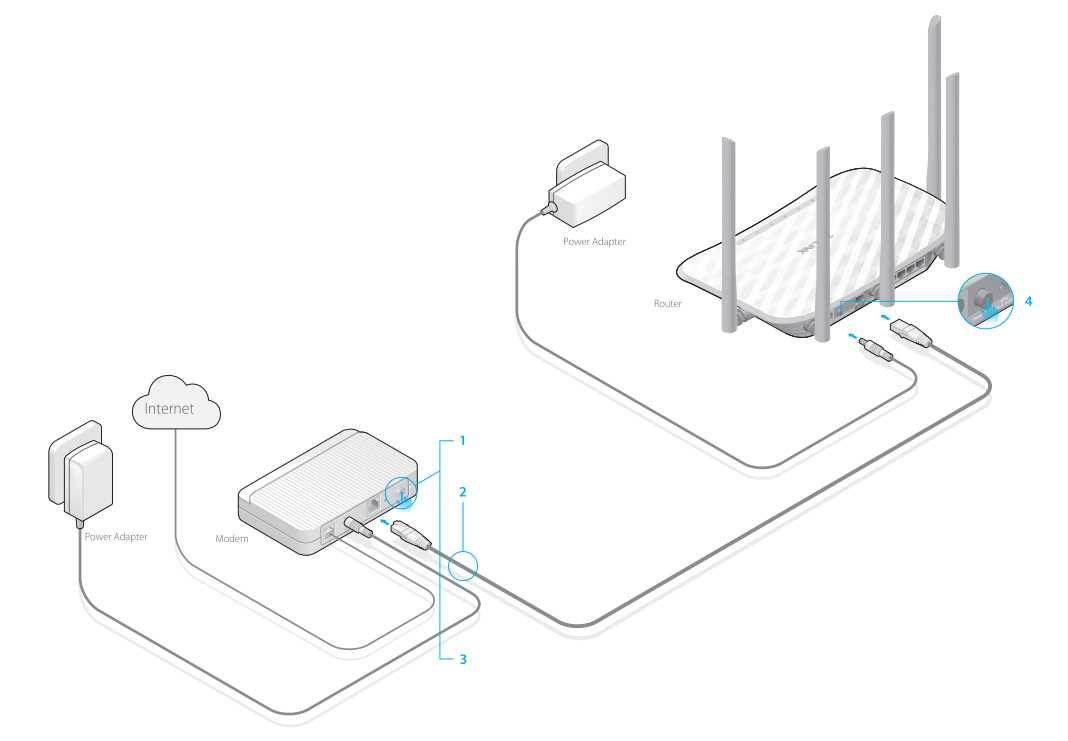
Сброс настроек до заводских
Возврат исходных настроек может быть необходим, если вы, например, забыли пароль от входа в личный кабинет, которые ранее установили. После сброса вернётся старый стандартный ключ admin. Заводские параметры устанавливают обратно и если возникли проблемы в работе устройства.
Провести сброс легко: возьмите острый тонкий предмет (стержень ручки, иголку, спичку и т. д.). Клавиша Reset на задней панели девайса (сразу слева от синего выхода WAN/Internet) находится в глубине — предмет нужен, чтобы вы смогли до неё достать. Зажмите кнопку на 10 – 20 секунд. Когда заводские настройки снова вступят в силу, все индикаторы замигают. Роутер перезапустится и начнёт «жить с чистого листа».

Жмём на Reset, чтобы сбросить настройки
Выводы
Тестирование показало, что на рынке стали появляться «бюджетные» модели роутеров с поддержкой Wi-Fi 6 (802.11ax), которые практически ни в чем не уступают топовым роутерам, вышедшим на рынок несколько лет назад, а за счет хорошей «начинки» даже имеют некоторое превосходство. Примером этого является Wi-Fi 6 роутер TP-Link Archer AX73, способный обеспечить пропускную способность по беспроводному каналу со скоростью до 5400 Мбит/сек (2.4 ГГц до 574 Мбит/сек, 5 ГГц до 4804 Мбит/с), большое количество (200+) одновременно подключенных устройств, а также имеющий поддержку современных технологий, призванных улучшить качество соединения и зоны покрытия. С роутером и его программным обеспечением технология организации бесшовного покрытия на базе оборудования TP-Link стала гораздо проще – требуется всего лишь пара действий, связанная со вкладкой OneMesh в веб-интерфейсе.
Приятным дополнением можно считать наличие порта USB 3.0, который может использоваться для подключения накопителей и создания общего доступа к нему через протоколы Samba, FTP или выступать в качестве DLNA-сервера. К сожалению, другие функции (поддержка торрентов, подключение 3G/4G-модемов, принтеров) в штатной прошивке не предусмотрены.
Помимо отсутствия расширенного функционала, связанного с подключением USB-устройств в роутере также нет возможности создания моста (хотя это нужно далеко не всем, но все-таки). Еще один недостаток – полный функционал защиты HomeShield будет доступен только через платную подписку, что, естественно, потребует дополнительных затрат.
Что в роутере TP-Link Archer AX73 еще подкупает, так это невысокая стоимость 5700 рублей, особенно если ориентироваться на функционал, простоту настройки и скорость передачи, которые он предоставляет пользователю.
Плюсы:
- Эффектный внешний вид;
- Производительная аппаратная платформа;
- Поддержка Wi-Fi 6 (до 5400 Мбит/сек);
- Неплохая зона покрытия;
- Возможность организации бесшовного соединения OneMesh;
- Большое количество подключаемых беспроводных устройств (200+);
- Наличие порта USB 3.0 (только для подключения накопителей);
- Высокая скорость чтения с накопителя по FTP/Samba;
- Имеется удаленный доступ для управления и к накопителю;
- Простая настройка;
- Возможность отключения подсветки и Wi-Fi по расписанию;
- Возможность базовой настройки через мобильное приложение Tether;
- Невысокий нагрев;
- Четырехлетняя гарантия;
- Невысокая стоимость.
Минусы:
- Несъемные антенны;
- Ограниченный функционал USB порта;
- Невысокая скорость записи на накопители;
- В штатном ПО отсутствует возможность организации моста.
Особенности:
Полный функционал HomeShield Pro доступен по платной подписке.































